 |
Configurar em Rede no Windows XP e 2000
 Configurar a impressora como uma impressora partilhada Configurar a impressora como uma impressora partilhada
 Adicionar a impressora aos outros computadores da rede Adicionar a impressora aos outros computadores da rede
As instruções apresentadas em seguida explicam como configurar a impressora para que possa ser partilhada por outros utilizadores na rede.
Em primeiro lugar, terá de configurar a impressora como uma impressora partilhada no computador ligado directamente à impressora. Em seguida, adicione a impressora a cada um dos computadores da rede que terá acesso à impressora.
 |
Nota: |
 |
-
Para instalar software no Windows XP, tem de iniciar a sessão com uma conta de administrador de computadores. Depois de instalar o Windows XP, a conta de utilizador é definida como uma conta de administrador de computadores.
|
|
Configurar a impressora como uma impressora partilhada
Execute as operações apresentadas em seguida no computador que está ligado directamente à impressora:
 |
Windows XP:
Clique em Iniciar, seleccione Painel de Controlo e, em seguida, clique duas vezes em Impressoras e Faxes. (Se o Painel de Controlo estiver na vista por categoria, clique em Impressoras e Outro Hardware e, em seguida, clique em Impressoras e Faxes.)
|
Windows 2000:
Clique em Iniciar, seleccione Definições e clique em Impressoras.
 |
Clique com o botão direito do rato no ícone da impressora e, em seguida, clique em Partilhar.
|
 |
Windows XP:
Seleccione Partilhar esta impressora e, em seguida, escreva um nome Nome de partilha.
|
Windows 2000:
Seleccione Partilhada como e, em seguida, escreva o nome da impressora partilhada.
 |  |
Nota: |
 |  |
|
Não utilize espaços nem hífenes no nome de partilha.
|
|
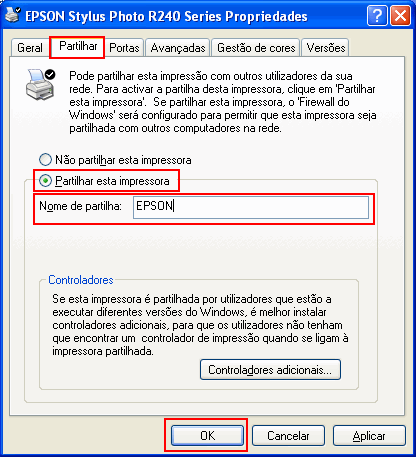
Se quiser que o Windows XP ou 2000 transfira automaticamente os controladores de impressão para computadores com versões diferentes do Windows, clique em Controladores Adicionais e seleccione o ambiente e o sistema operativo dos outros computadores. Clique em OK e depois insira o CD que contém o software da impressora na respectiva unidade.
 |
Clique em OK ou Fechar (se tiver instalado controladores adicionais).
|
Adicionar a impressora aos outros computadores da rede
Execute as operações apresentadas em seguida para adicionar a impressora a cada computador da rede que terá acesso à impressora.
 |
Nota: |
 |
Windows XP:
Clique em Iniciar, seleccione Painel de Controlo e, em seguida, clique duas vezes em Impressoras e Faxes. (Se o Painel de Controlo estiver na vista por categoria, clique em Impressoras e Outro Hardware e, em seguida, clique em Impressoras e Faxes.)
|
Windows 2000:
Clique em Iniciar, seleccione Definições e clique em Impressoras.
 |
Clique duas vezes no ícone Adicionar Impressora. Aparece o Assistente para Adicionar Impressoras.
|
 |
Clique em Seguinte.
|
 |
Windows XP:
Seleccione Uma impressora de rede ou uma impressora ligada a outro computador e, em seguida, clique em Seguinte.
|
Windows 2000:
Seleccione Impressora de rede e, em seguida, clique em Seguinte.
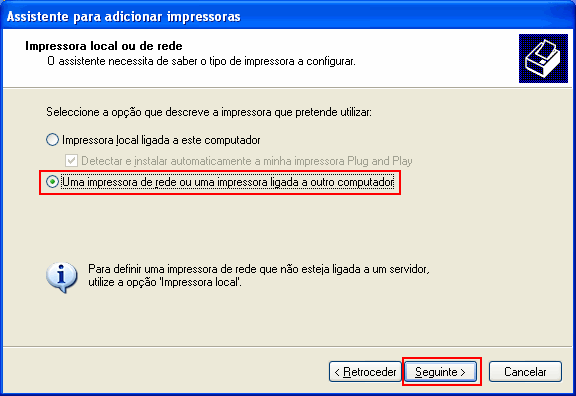
 |
Na janela que aparece, clique em Seguinte.
|
 |
Clique duas vezes no ícone do computador que está ligado directamente à impressora. Em seguida, clique no ícone da impressora.
|
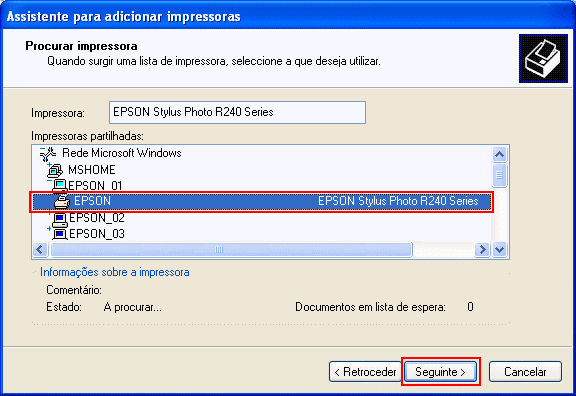
 |
Clique em Seguinte e siga as instruções apresentadas no ecrã.
|
 |
Nota: |
 |
-
Dependendo do sistema operativo e da configuração do computador ao qual a impressora está ligada, o Assistente para Adicionar Impressoras pode solicitar a instalação do controlador de impressão a partir do CD-ROM que contém o software da impressora. Clique no botão Disco e siga as instruções apresentadas no ecrã.
|
|
|  |


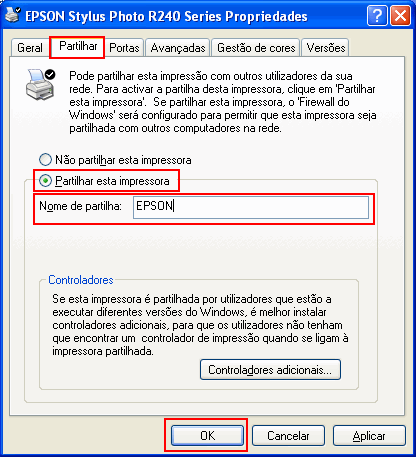
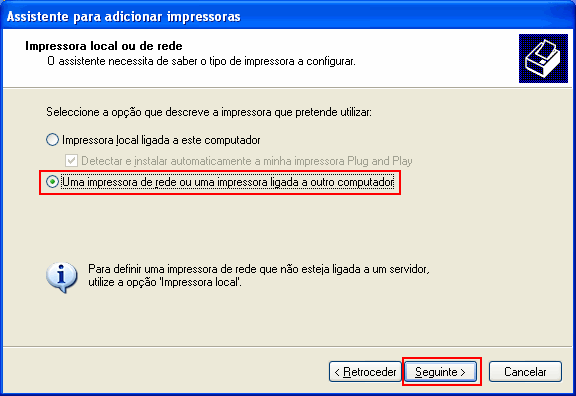
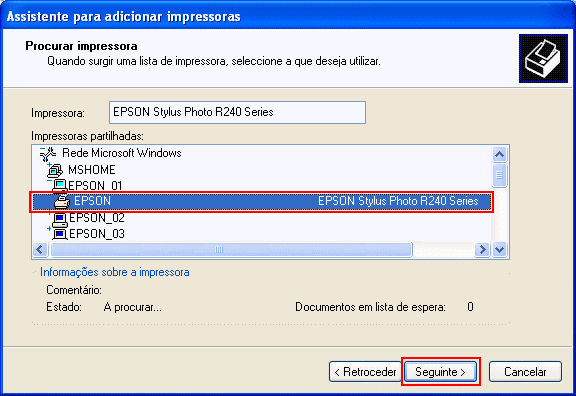




 Configurar a impressora como uma impressora partilhada
Configurar a impressora como uma impressora partilhada




 Topo
Topo Consulte
Consulte 

